Microsoft Word, najpopularniejszy na świecie edytor tekstu, stał się popularnym narzędziem do tworzenia i edycji dokumentów. Oferuje wszystkie funkcje i możliwości dokumentacji, aby sprostać zróżnicowanym potrzebom użytkowników. Chociaż Word zapewnia najlepszą, bezproblemową platformę do tworzenia szerokiej gamy dokumentów, czasami charakter dokumentu wymaga od autora większej kreatywności. Jednym z takich kreatywnych rozwiązań jest odwracanie lub tworzenie lustrzanego odbicia tekstu w programie Word w celu ulepszenia wizualizacji lub prezentacji treści. Dlatego ten artykuł szczegółowo omawia, jak odwracać tekst w programie Word za pomocą różnych metod. Wyruszmy więc razem w tę podróż.
Część 1. Dlaczego warto odwracać lub odbijać tekst w programie Word
Istnieje kilka powodów, dla których warto zastosować odbicie lustrzane tekstu w programie Word, niezależnie od tego, czy jesteś studentem, czy profesjonalistą pracującym nad dowolnym dokumentem. Oto kilka najczęstszych powodów, dla których konieczne jest odbicie lustrzane tekstu w programie Word:
- Chcesz dodać do swojego dokumentu element wizualnie atrakcyjny.
- Chcesz zaprezentować kreatywność w swoim dokumencie.
- Chcesz poeksperymentować z różnymi stylami wizualnymi.
- Chcesz wykazać się kreatywnością, tworząc na przykład ulotkę, ogłoszenie lub znak.
- Chcesz zwrócić uwagę na konkretne słowa lub sekcje w swoim dokumencie.
- Chcesz utworzyć tytuły, nagłówki, loga i inne grafiki charakterystyczne dla danej marki.
- Chcesz tworzyć dynamiczne narracje wizualne.
Krótko mówiąc, istnieje niezliczona ilość powodów uzasadniających potrzebę lustrzanego odbicia tekstu w programie Word. Przyjrzyjmy się teraz najlepszym sposobom na płynne odbijanie tekstu w programie Word.
Część 2. 4 sposoby na odwrócenie lub odbicie lustrzane tekstu w programie Word
Jako bogate w funkcje narzędzie, Microsoft Word oferuje wiele sposobów na odbicie lustrzane tekstu. Należy jednak pamiętać, że nie można bezpośrednio odbijać ani odbijać lustrzanie tekstu w Wordzie. Należy wstawić tekst do pola, a następnie go odbić. Przyjrzyjmy się teraz wszystkim metodom odbijania tekstu w Wordzie:
1. Korzystanie z pól tekstowych
Pierwszym i najłatwiejszym sposobem na odbicie lustrzane tekstu w programie Word jest użycie pól tekstowych. Możesz wstawić pole tekstowe do dokumentu, wpisać tekst, a następnie je odbić. Wykonaj poniższe kroki, aby odbić lustrzanie tekst w programie Word za pomocą pól tekstowych:
- Otwórz dokument Word i przejdź do miejsca, w którym chcesz dodać odbity tekst.
- Przejdź do zakładki „ Wstaw ” na górnym pasku narzędzi, kliknij opcję „ Pole tekstowe ” i wybierz styl pola tekstowego, który chcesz wstawić.
- Wpisz tekst w polu tekstowym. Następnie kliknij prawym przyciskiem myszy pole tekstowe i wybierz „ Formatuj kształt ”.
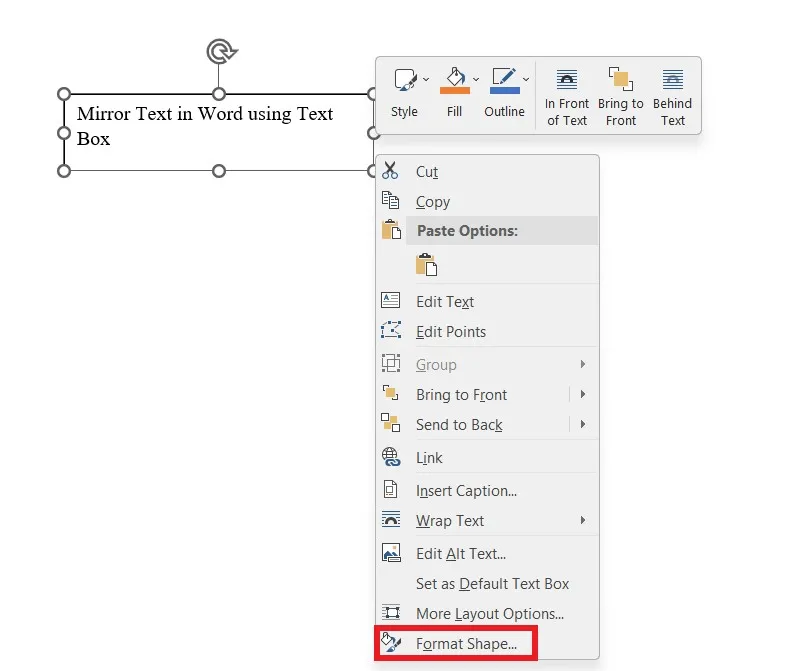
- Wybierz opcję „ Efekty ”. Kliknij „ Obrót 3D ”, a następnie wpisz „ 180° ” w polu „ Obrót X ”.
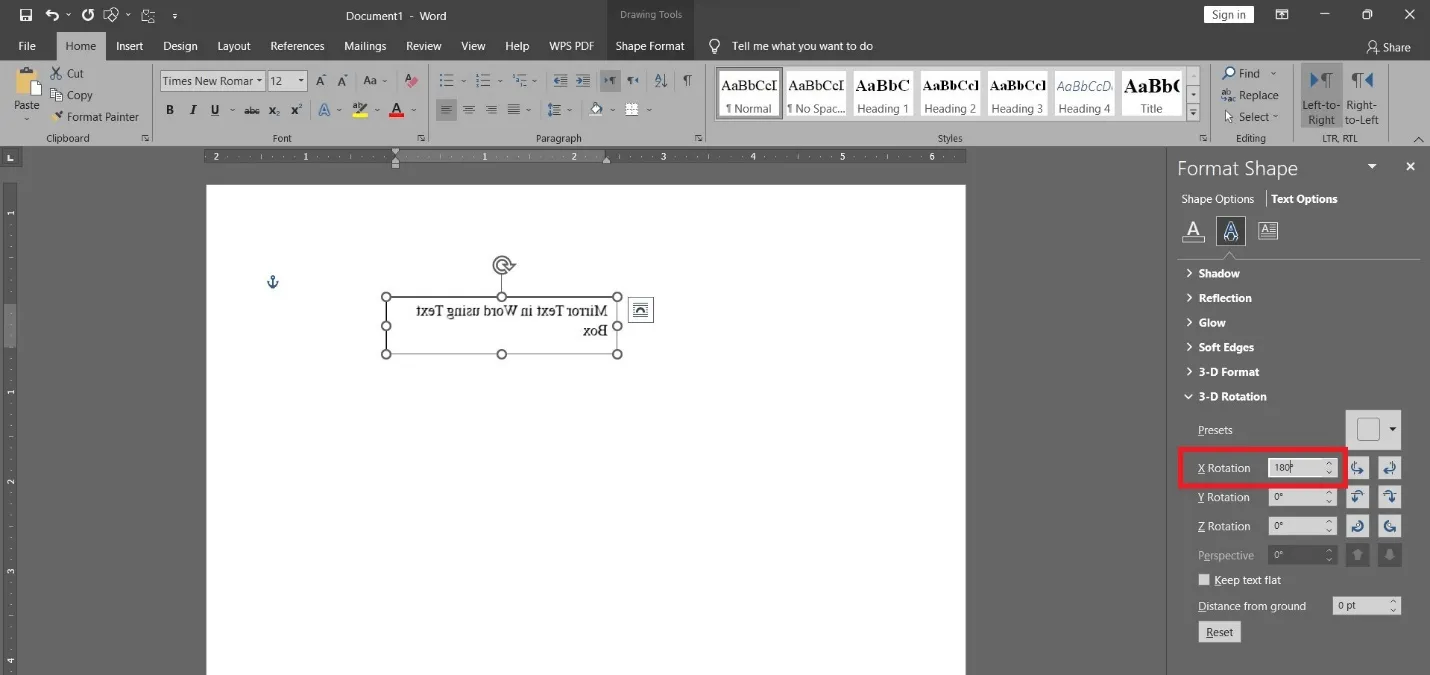
Po wykonaniu tej czynności zobaczysz lustrzane odbicie tekstu w polu tekstowym. W ten sposób możesz łatwo i natychmiastowo odbić tekst w programie Word.
2. Korzystanie z WordArt
Podobnie jak pola tekstowe, WordArt to kolejny sposób na odbicie tekstu w programie Word. WordArt to wbudowana funkcja programu Word, która pozwala użytkownikom tworzyć wizualnie atrakcyjny i stylowy tekst z wykorzystaniem różnych efektów. Wykonaj poniższe kroki, aby odbić tekst w programie Word za pomocą WordArt:
- Otwórz dokument Word i przejdź do miejsca, w którym chcesz dodać odbity tekst.
- Przejdź do zakładki „Wstaw” na górnym pasku narzędzi, kliknij opcję „ WordArt ” i wybierz styl/efekt tekstu, który chcesz wstawić.
- Wprowadź tekst. Następnie kliknij kartę „ Format kształtu ” u góry. W opcji „ Obróć ” wybierz „ Odwróć w pionie ”.
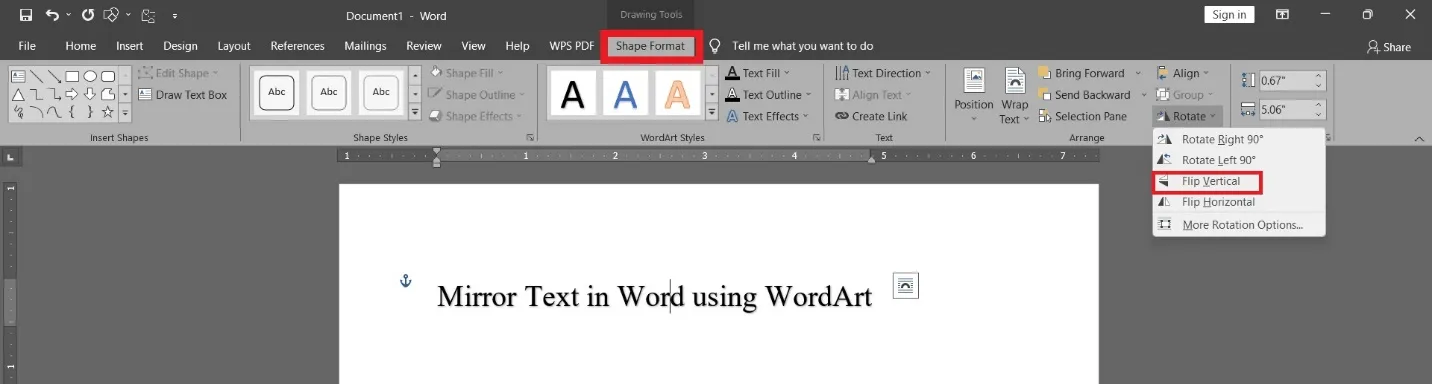
W ten sposób nie tylko możesz odzwierciedlać tekst, ale także możesz go uatrakcyjnić wizualnie za pomocą różnych efektów.
3. Korzystanie z odbić
Innym ciekawym sposobem na odbicie lustrzane tekstu jest użycie odbić. Pozwala to uzyskać zarówno oryginalny tekst, jak i jego lustrzane odbicie. Wykonaj poniższe kroki, aby odbić tekst w programie Word za pomocą odbić:
- Otwórz dokument Word i przejdź do miejsca, w którym chcesz dodać odbity tekst.
- Przejdź do zakładki „ Wstaw ” na górnym pasku narzędzi, kliknij opcję „ Pole tekstowe ” i wybierz styl pola tekstowego, który chcesz wstawić.
- Wpisz tekst w polu tekstowym. Następnie kliknij prawym przyciskiem myszy pole tekstowe i wybierz „ Formatuj kształt ”.
- Wybierz opcję „ Efekty ”. Kliknij „ Odbicie ” i ustaw ustawienia tak, jak pokazano na poniższym obrazku.
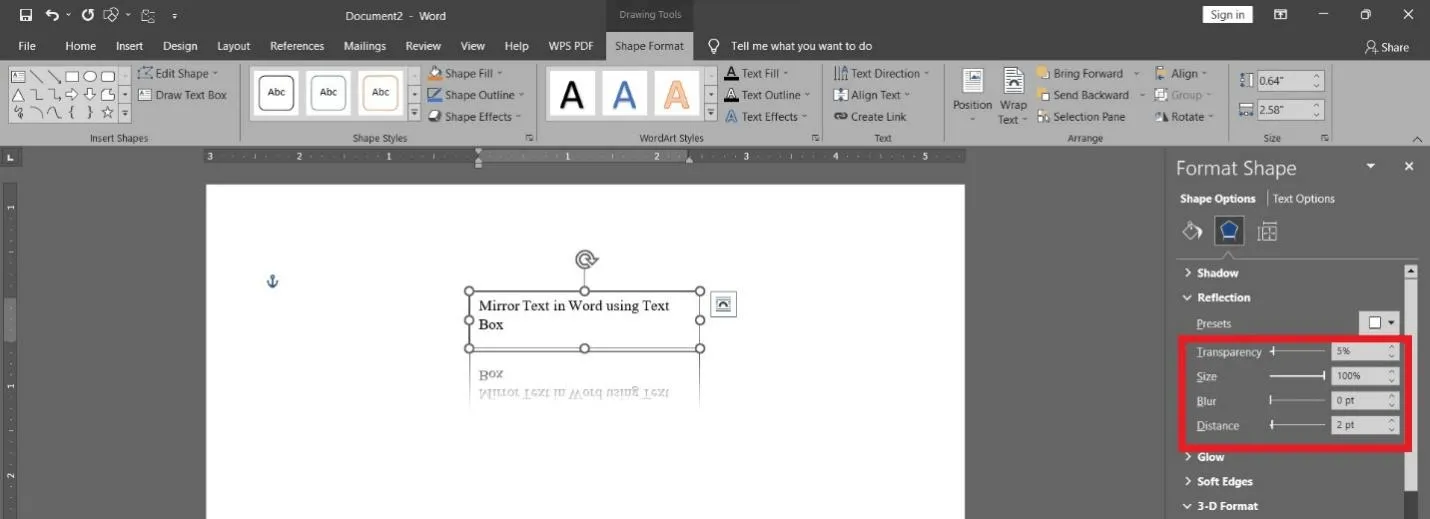
W ten sposób możesz odbić tekst i uzyskać jego lustrzane odbicie.
4. Korzystanie z opcji drukarki
Jeśli chcesz odwrócić lub odbić lustrzanie tekst całej strony, możesz to zrobić za pomocą opcji drukarki. Często producent sterownika drukarki udostępnia różne opcje personalizacji wydruku. Jedną z takich opcji jest odbicie lustrzane stron. Wykonaj poniższe kroki, aby odbić lustrzanie strony w programie Word za pomocą opcji drukarki:
- Otwórz dokument Word i kliknij „ Ctrl + P ”.
- Kliknij „ Właściwości drukarki ”, a następnie przejdź do zakładki „ Zaawansowane ”.
- Zaznacz pole wyboru „ Wydruk lustrzany ” i kliknij „ OK ”.
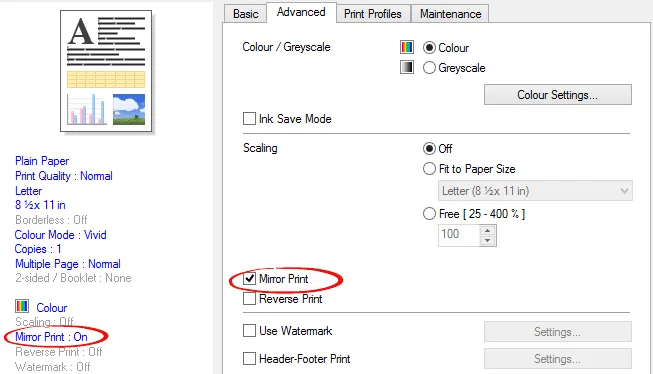
W ten sposób możesz odbijać lustrzanie całe strony. Nie ma jednak gwarancji, że opcja odbijania lustrzanego będzie dostępna w programie Word, ponieważ zależy to od sterownika drukarki.
Dodatkowa wskazówka: Odwracanie obrazów w plikach Word/PDF/PPT
Skoro już wiesz, jak odwracać tekst w Wordzie, przejdźmy do cennej wskazówki, która pomoże Ci jeszcze bardziej rozwinąć umiejętności edycji. Oprócz odwracania i tworzenia odbicia lustrzanego tekstu, możesz również łatwo i błyskawicznie odwracać obrazy w dokumentach Word i innych formatach (np. PDF). Właśnie to oferuje UPDF .
UPDF to kompletny, branżowy zestaw narzędzi do edycji plików PDF, który umożliwia czytanie, dodawanie adnotacji i edycję plików PDF za pomocą przyjaznego dla użytkownika interfejsu. Jedną z jego funkcji edycyjnych jest odwracanie obrazów za pomocą kilku prostych kliknięć. Wystarczy zaznaczyć obraz, a następnie wybrać opcję odbicia, obrotu lub przycięcia. Wykonaj poniższe kroki, aby odwracać obrazy w plikach Word/PDF/PPT za pomocą UPDF:
Krok 1. Pobierz, zainstaluj i uruchom UPDF na komputerze z systemem Windows lub Mac.
Windows • macOS • iOS • Android 100% bezpieczne
Krok 2. Kliknij przycisk „ Otwórz plik ”, aby przeglądać i otwierać plik PDF ( Uwaga: jeśli obracasz obrazy w plikach Word lub PPT, najpierw zapisz pliki w formacie .pdf).
Krok 3. Kliknij ikonę „ Narzędzia ”, a następnie wybierz „ Edytuj ”.
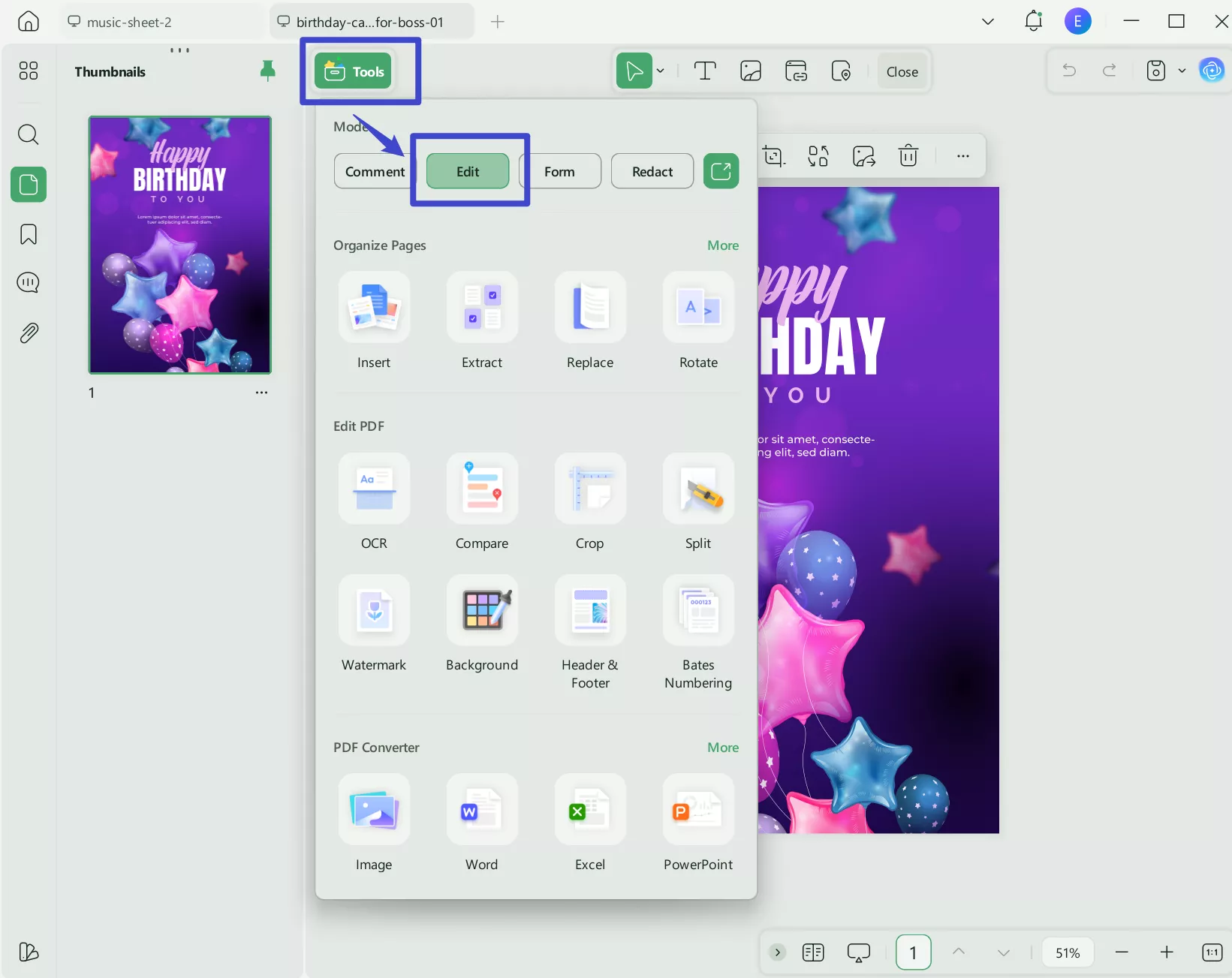
Krok 4. Wybierz obraz, który chcesz obrócić. Kliknij ikonę „ Narzędzia ”, a następnie naciśnij „Obróć”.
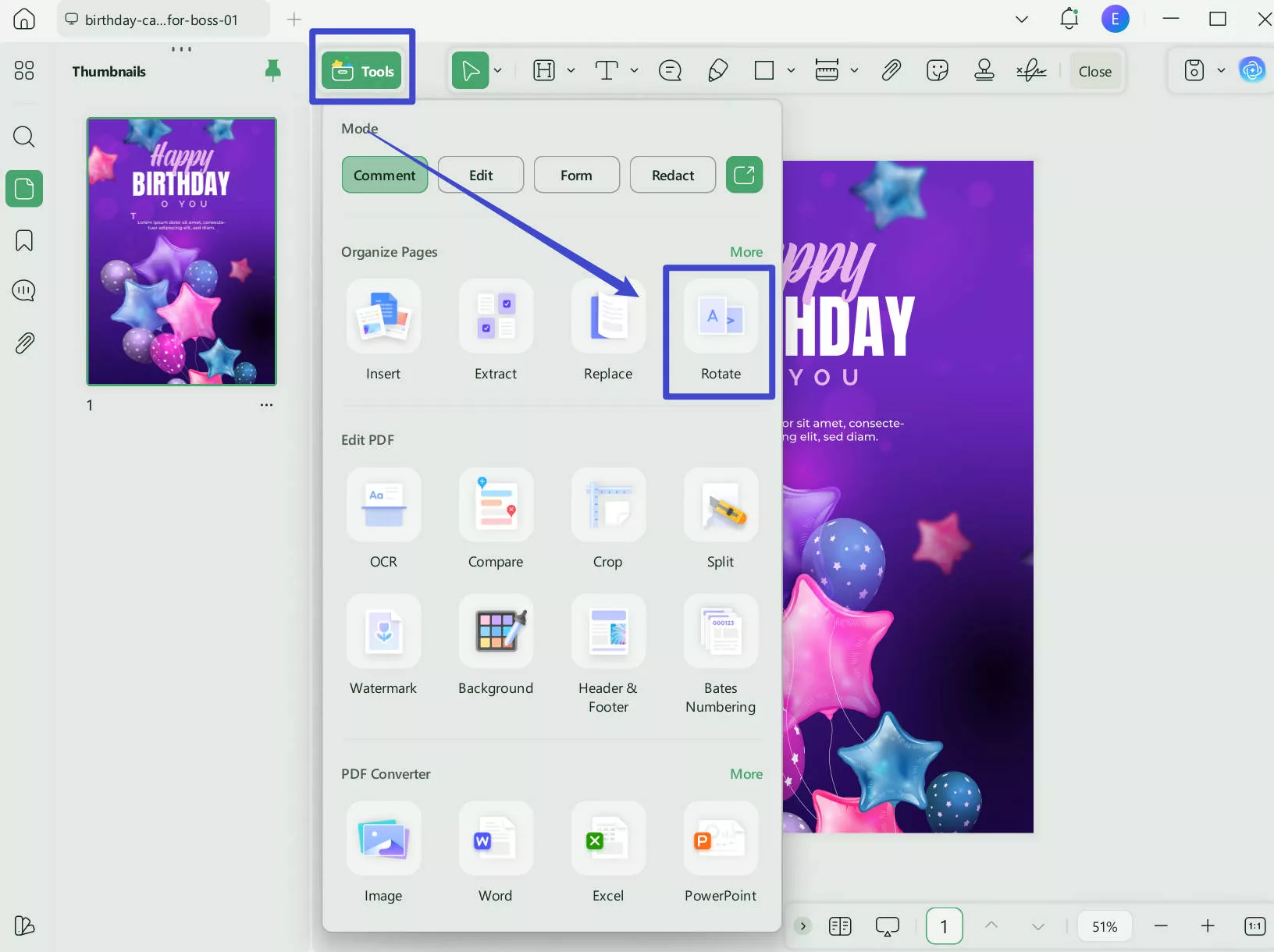
To wszystko! W ten sposób możesz łatwo odwracać obrazy w plikach PDF. Oprócz odwracania obrazów w plikach PDF, UPDF oferuje wiele innych możliwości, takich jak:
- Edytuj teksty, obrazy i linki w plikach PDF.
- Dodawaj adnotacje do plików PDF za pomocą wyróżnień, notatek samoprzylepnych, pól tekstowych, rysunków itp.
- Dodawaj zakładki do plików PDF.
- Zarządzaj stronami w plikach PDF, np. wyodrębniaj, usuwaj, obracaj itp.
- Konwertuj pliki PDF do innych formatów, takich jak Word, Excel, obraz itp.
Ogólnie rzecz biorąc, UPDF to kompletny edytor PDF, którego potrzebujesz, aby Twoje pliki PDF wyglądały bardziej profesjonalnie. Pobierz go bezpłatnie, aby skorzystać z wersji próbnej lub zaktualizuj do UPDF Pro , aby odblokować wszystkie zaawansowane funkcje!
Windows • macOS • iOS • Android 100% bezpieczne
Podsumowanie
Program Microsoft Word oferuje wiele funkcji i opcji, które pozwalają nadać dokumentom osobisty i niepowtarzalny charakter. Odbijanie lub lustrzane odbicie tekstu w programie Word to jedna z metod, które program oferuje, aby pomóc użytkownikom wyrazić kreatywność, dodać wizualnego akcentu i skutecznie przyciągnąć uwagę odbiorców. W tym artykule omówiliśmy wiele sposobów lustrzanego odbicia tekstu w programie Word. Możesz wybrać dowolny z nich, który najbardziej Ci odpowiada, i udoskonalić efekty wizualne dokumentu. Jeśli jednak chcesz zrobić to samo z obrazami w pliku PDF, UPDF to idealne narzędzie dla Ciebie. Jego intuicyjny interfejs, funkcja odbijania oparta na kliknięciach i inne zaawansowane funkcje edycji sprawiają, że jest to najlepszy wybór.
Windows • macOS • iOS • Android 100% bezpieczne
 UPDF
UPDF
 UPDF na Windows
UPDF na Windows UPDF na Mac
UPDF na Mac UPDF na iPhone/iPad
UPDF na iPhone/iPad UPDF na Android
UPDF na Android UPDF AI Online
UPDF AI Online UPDF Sign
UPDF Sign Edytuj PDF
Edytuj PDF Zaznacz PDF
Zaznacz PDF Utwórz PDF
Utwórz PDF Formularz PDF
Formularz PDF Edytuj linki
Edytuj linki Przekonwertuj PDF
Przekonwertuj PDF OCR
OCR PDF do Word
PDF do Word PDF do obrazu
PDF do obrazu PDF do Excel
PDF do Excel Zarządzaj PDF
Zarządzaj PDF Scalać PDF
Scalać PDF Podziel PDF
Podziel PDF Przytnij PDF
Przytnij PDF Obróć PDF
Obróć PDF Zabezpiecz PDF
Zabezpiecz PDF Podpisz PDF
Podpisz PDF Redaguj PDF
Redaguj PDF Oczyść PDF
Oczyść PDF Usuń ochronę
Usuń ochronę Otwórz PDF
Otwórz PDF UPDF Chmura
UPDF Chmura Skompresuj PDF
Skompresuj PDF Drukuj PDF
Drukuj PDF Przetwarzanie wsadowe
Przetwarzanie wsadowe O UPDF AI
O UPDF AI Rozwiązania UPDF AI
Rozwiązania UPDF AI Podręcznik użytkownika AI
Podręcznik użytkownika AI FAQ dotyczące UPDF AI
FAQ dotyczące UPDF AI Podsumuj PDF
Podsumuj PDF Przetłumacz PDF
Przetłumacz PDF Porozmawiaj z PDF-em
Porozmawiaj z PDF-em Porozmawiaj z AI
Porozmawiaj z AI Porozmawiaj z obrazem
Porozmawiaj z obrazem PDF do mapy myśli
PDF do mapy myśli Wyjaśnij PDF
Wyjaśnij PDF Głębokie badania
Głębokie badania Przeszukiwanie dokumentów
Przeszukiwanie dokumentów Korektor AI
Korektor AI Pisarz AI
Pisarz AI AI do zadań domowych
AI do zadań domowych Generator quizów AI
Generator quizów AI AI Solver matematyki
AI Solver matematyki PDF to Word
PDF to Word PDF to Excel
PDF to Excel PDF do PowerPoint
PDF do PowerPoint Przewodnik użytkownika
Przewodnik użytkownika Sztuczki UPDF
Sztuczki UPDF FAQs
FAQs Recenzje UPDF
Recenzje UPDF Centrum pobierania
Centrum pobierania Blog
Blog Sala prasowa
Sala prasowa Specyfikacja techniczna
Specyfikacja techniczna Aktualizacje
Aktualizacje UPDF a Adobe Acrobat
UPDF a Adobe Acrobat UPDF a Foxit
UPDF a Foxit UPDF a PDF Expert
UPDF a PDF Expert




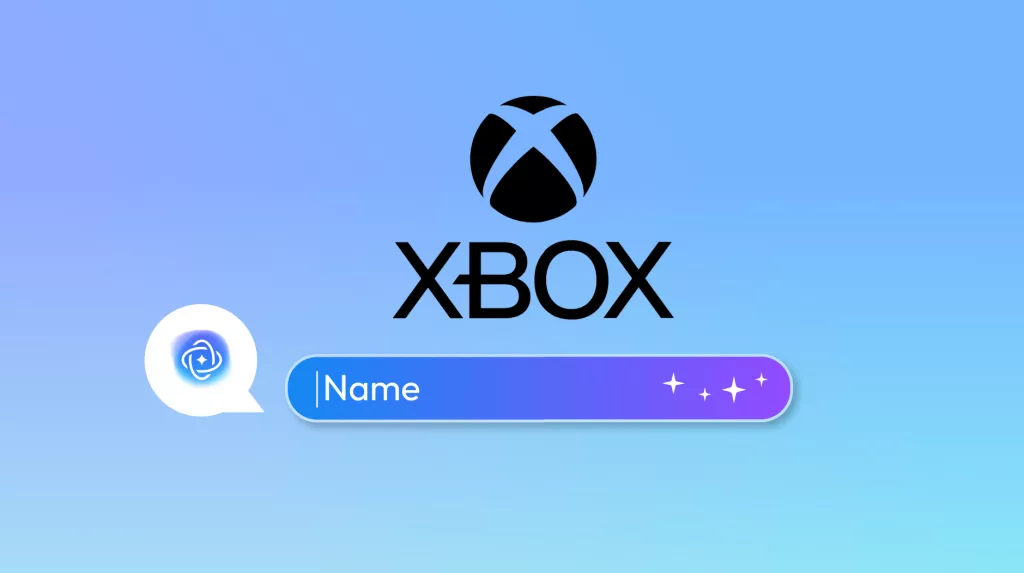

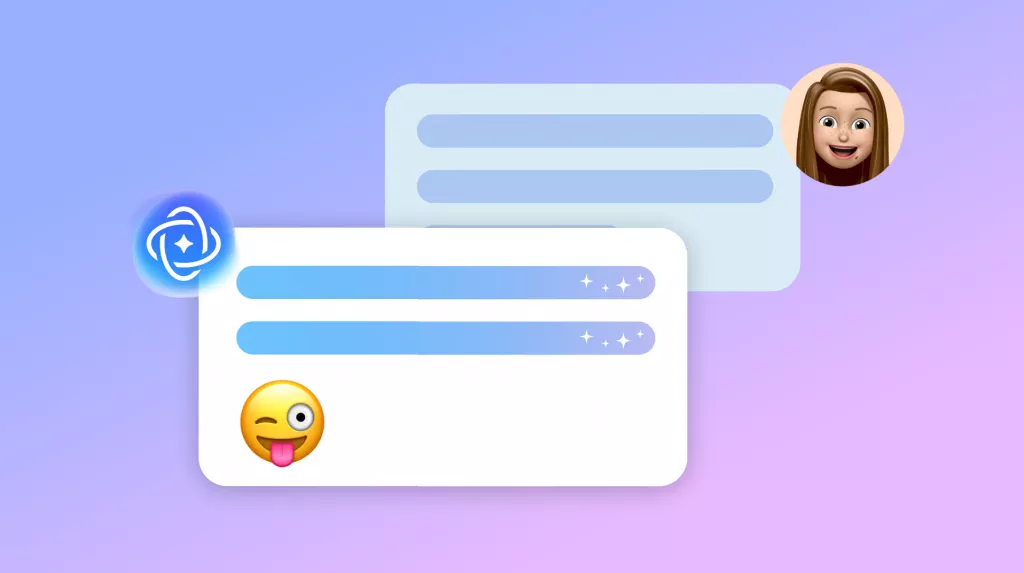


 Lizzy Lozano
Lizzy Lozano 